När du köper och installerar app från App Store måste du logga in med ditt Apple-ID och lösenord för att bekräfta ditt konto. Men många iOS-användare står inför situationen som App Store fortsätter att be om lösenord, oavsett hur många gånger de skriver in den. Uppmanar din iPhone dig också att ange lösenordet?
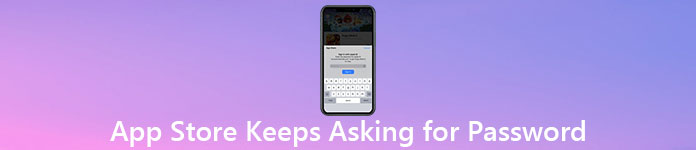
Det är faktiskt en vanlig fråga som App Store fortsätter att be om lösenord även om du har angett rätt flera gånger. Här i det här inlägget vill vi dela 5 effektiva sätt att hjälpa dig att bli av med detta problem.
- Del 1. Starta om iPhone för att fixa App Store fortsätter att be om lösenord
- Del 2. Uppdatera appar för att fixa iPhone fortsätter att be om Apple ID-lösenord
- Del 3. Uppdatera iOS-versionen för att fixa App Store fortsätter att be om lösenord
- Del 4. Logga in på Apple ID igen för att fixa App Store fortsätter att be om lösenord
- Del 5. Professionellt sätt att fixa App Store fortsätter att be om lösenord
- Del 6. Vanliga frågor i App Store fortsätter att be om lösenord
Del 1. Starta om iPhone för att fixa App Store fortsätter att be om lösenord
App Store fortsätter att be om lösenord fel kan orsakas av olika skäl. I många fall, efter att du har uppgraderat iOS-versionen, återställt iPhone eller iPad eller installerat några nya appar, börjar App Store uppmana dig att ange lösenordet. Från denna del visar vi dig 5 tips för att lösa problemet.
Först bör du försöka starta om din iOS-enhet för att lösa problemet med App Store fortsätter att be om lösenord. Du borde veta det; många fel och fel kan åtgärdas genom en omstart.
Om du använder en iPhone X eller en senare modell med Face ID kan du hålla ned Effekt knappen och antingen Volym knappen för att uppstå Avstängning skjutreglage. Stäng av din iPhone, vänta några sekunder och tryck sedan på Effekt knappen till starta om iPhone.
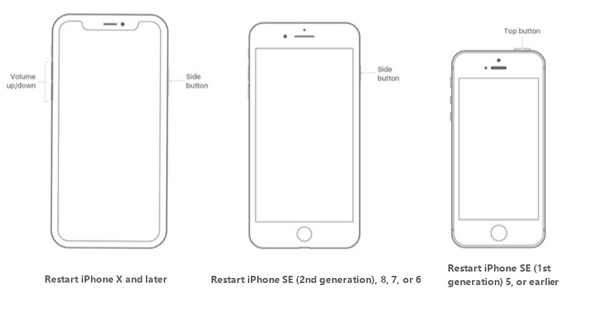
För användare av iPhone 8/7 / SE / 6 kan du fortsätta trycka på Effekt tills avstängningsreglaget visas på skärmen. Sedan kan du dra reglaget för att stänga av din iPhone. Efter ett tag kan du hålla ned strömbrytaren för att starta om din iPhone.
Del 2. Uppdatera appar för att fixa iPhone fortsätter att be om Apple ID-lösenord
Ibland kommer App Store att be om lösenord när du inte installerar eller uppdaterar en app. Under denna omständighet kan du kontrollera alla dina köpta appar och se till att alla appar uppgraderas till de senaste versionerna.
steg 1Slå på din iPhone och gå till app Store.
steg 2Tryck på din profil längst upp till höger för att gå in i Konto gränssnitt. Nu kan du bläddra ner för att kontrollera väntande uppdateringar och release-anteckningar. Tryck sedan på Uppdatering bredvid en app för att uppdatera den. Här kan du också trycka på Uppdatera alla för att snabbt slutföra alla appuppdateringar.

För att slå på eller stänga av de automatiska appuppdateringarna kan du gå till Inställningar app, tryck på ditt konto, välj iTunes & App Store och aktivera eller inaktivera sedan App Uppdateringar särdrag.
Del 3. Uppdatera iOS-versionen för att fixa App Store fortsätter att be om lösenord
Om du använder en gammal iOS-version är det mer troligt att du får olika problem, inklusive App Store fortsätter att fråga lösenordet. Det är möjligt att iPhone fortsätter att be om Apple-ID-lösenordet eftersom det kör en föråldrad iOS. I så fall kan du uppdatera iOS till sin senaste version för att lösa problemet.
Det är ganska enkelt att uppgradera iOS. Du kan gå till Inställningar app, tryck Allmänt och leta reda på Programuppdatering. Tryck på den för att kontrollera om det finns en ny tillgänglig iOS-uppdatering. Du kan trycka på Hämta och installera för att börja uppdatera iOS.
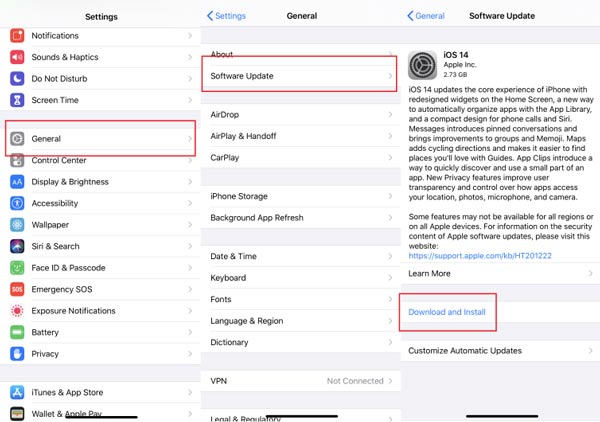
Du kan också aktivera den automatiska iOS-uppdateringsfunktionen. Öppna Inställningar app, tryck Allmänt och därefter Programuppdatering. Nu kan du trycka på Automatiska uppdateringar för att aktivera den här funktionen. När din iPhone har ett bra Wi-Fi-nätverk och har tillräckligt med batteri hämtar och uppdaterar den automatiskt iOS till den senaste versionen.
iPhone-uppdatering fastnar? Här är lösningar.
Del 4. Logga in på Apple ID igen för att fixa App Store fortsätter att be om lösenord
När App Store fortsätter att be om lösenord kan du logga ut och sedan logga in på ditt Apple ID-konto. Genom att återställa Apple-ID kan frågeställningen åtgärdas.
Gå till Inställningar app, tryck på ditt konto för att ange Apple-ID gränssnitt. Bläddra ner till botten och tryck sedan på Logga ut alternativ. Nu måste du ange ditt Apple ID-lösenord. Därefter kan du trycka på Stäng av för att logga ut ditt Apple-ID.
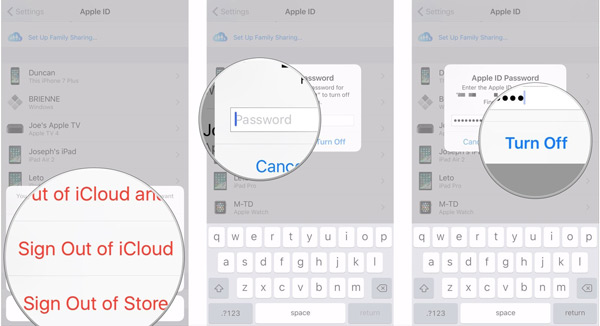
Vänta i flera minuter och sedan tillbaka till samma gränssnitt. Knacka Logga in och ange sedan ditt Apple-ID och lösenord för att avgå i ditt Apple-konto.
Om det fortfarande inte fungerar, försök bara Återställ ditt Apple-ID.
Del 5. Professionellt sätt att fixa App Store fortsätter att be om lösenord
Förutom metoderna ovan kan du också välja att ta bort Apple ID-lösenordet, särskilt när du har glömt lösenordet. Här rekommenderar vi starkt den professionella borttagaren av Apple ID-lösenord, iOS Unlocker till dig. Om du bara inte kommer ihåg Apple ID-lösenordet kan det vara ditt bästa val.

4,000,000 + Nedladdningar
Fix App Store fortsätter att be om lösenord genom att ta bort Apple ID-lösenordet.
Ta bort det glömda Apple ID-lösenordet direkt från iOS-enheter som iPhone och iPad.
Lås upp skärmlås, Face ID, Touch ID, digitalt lösenord på iPhone / iPad / iPod.
Bypass skärmtid eller lösenordskoder snabbt utan dataförlust.
steg 1Ladda ner, installera och kör den här Apple ID-lösenordsborttagaren gratis på din dator.
steg 2Välj Ta bort Apple ID och anslut din iOS-enhet till den med en blixt USB-kabel.
steg 3Klicka på Start för att börja ta bort det ursprungliga Apple ID-lösenordet.

Därefter får du inte meddelandet om att ange ditt Apple ID-lösenord. Du borde skapa ett nytt lösenord för ditt Apple-konto.
Del 6. Vanliga frågor i App Store fortsätter att be om lösenord
Fråga 1. Hur får jag appar utan Apple ID-lösenord?
Gå till appen Inställningar, bläddra ner till alternativet iTunes & App Store och tryck sedan på Lösenordsinställningar. Här kan du stänga av Kräv lösenord. Ange ditt Apple ID-lösenord för att bekräfta åtgärden.
Fråga 2. Hur tar jag bort Apple ID från iPhone?
Du kan Återställ alla inställningar för att radera ditt Apple-ID från iPhone. Gå till appen Inställningar och välj alternativet Allmänt. Tryck på Återställ och sedan Återställ alla inställningar för att ta bort Apple-ID från din iPhone.
Fråga 3. Hur tar jag bort enheten från Apple ID?
Öppna appen Inställningar och tryck på ditt iCloud-konto. Bläddra ner för att hitta dina enheter med samma Apple-ID. Här kan du välja enheten du vill ta bort och sedan trycka på Ta bort för att ta bort den.
Slutsats
App Store fortsätter att be om lösenord? Du kan lära dig 5 användbara metoder för att bli av med detta fel. Om problemet kvarstår kan du lämna ett meddelande eller kontakta oss direkt.




